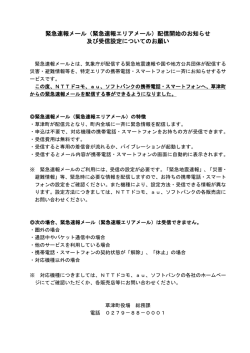アプリケーション
アプリケーション au災害対策アプリを利用する........................................................................................................................70 メーカーサービスを利用する.........................................................................................................................70 auナビウォークを利用する............................................................................................................................71 au Wi-Fi接続ツールを利用する.....................................................................................................................71 セルフチェックを利用する.............................................................................................................................71 安心アクセスを利用する.................................................................................................................................71 auスマートパスを利用する............................................................................................................................72 69 au災害対策アプリを利用する au災害対策アプリは、災害用伝言板や、緊急速報メール(緊急地震速報、災害・避 難情報、津波警報)、災害用音声お届けサービスおよび、災害情報を利用できるア プリです。 1 待受画面でk→[サービス]→[au災害対策] au災害対策メニューが表示されます。 利用規約画面や初期設定画面が表示された場合は、内容をご確認のうえ、 画面に従って操作してください。 ■■災害用伝言板を利用する 災害用伝言板とは、震度6弱程度以上の地震などの大規模災害発生時に、被災地 域のお客様がLTE NET上から自己の安否情報を登録することが可能になる サービスです。登録された安否情報はau電話をお使いの方のほか、他通信事業 者の携帯電話やパソコンなどからも確認していただくことが可能です。 詳しくは、auホームページの「災害用伝言板サービス」をご参照ください。 1 au災害対策メニュー→[災害用伝言板] 画面に従って、登録/確認を行ってください。 ◎◎安否情報の登録を行うには、Eメールアドレス(@ezweb.ne.jp)が必要で す。あらかじめ、Eメールアドレスを設定しておいてください。Eメールア ドレスの設定について、詳しくは「Eメールアドレスを変更する」 (▶P.52) をご参照ください。 ◎◎無線LAN(Wi-Fi®)接続中は、削除および安否お知らせメールの設定変更 はご利用いただけません。 ◎◎当社は、本サービスの品質を保証するものではありません。本サービスへ のアクセスの集中や設備障害に伴う安否情報の登録にかかわる不具合、安 否情報の破損、滅失などによる損害または登録された安否情報に起因する 損害につきましては原因の如何によらず、一切の責任を負いかねます点、 ご了解のうえご利用ください。 ■■緊急速報メールを利用する 緊急速報メールとは、気象庁が配信する緊急地震速報や津波警報、国や地方公共 団体が配信する災害・避難情報を、特定エリアのau電話に一斉にお知らせする サービスです。 •• お買い上げ時は、緊急速報メール(緊急地震速報および災害・避難情報)の受信 設定は「受信する」に設定されています。津波警報の受信設定は、災害・避難情 報の設定にてご利用いただけます。 緊急地震速報を受信した場合は、周囲の状況に応じて身の安全を確保し、状況 に応じた、落ち着きのある行動をお願いいたします。 津波警報を受信した時は、直ちに海岸から離れ、高台や頑丈な高いビルなど安 全な場所に避難してください。 1 au災害対策メニュー→[緊急速報メール] 受信ボックスが表示されます。 確認したいメールを選択するとメールの詳細を確認できます。 削除 受信したメールを削除します。 設定 緊急地震速報 •• 受信設定 緊急地震速報を受信するかどうかを設定します。 •• 音量 受信音の音量を設定します。 •• マナー時の鳴動 マナーモード設定中に受信したとき、鳴動するかどうか を設定します。 •• バイブ 受信時にバイブレータを振動させるかどうかを設定しま す。 災害・避難情報 •• 受信設定 災害・避難情報および津波警報を受信するかどうかを設 定します。 •• 音量 受信音の音量を設定します。 •• マナー時の鳴動 マナーモード設定中に受信したとき、鳴動するかどうか を設定します。 •• バイブ 受信時にバイブレータを振動させるかどうかを設定しま す。 ◎◎日本国内のみのサービスです(海外ではご利用になれません)。 ◎◎緊急速報メールは、情報料・通信料とも無料です。 ◎◎電源を切っているときや通話中は、緊急速報メールを受信できません。 ◎◎Eメール/SMS送受信時やブラウザ利用時などの通信中であったり、サー ビスエリア内でも電波の届かない場所(トンネル、地下など)や電波状態の 悪い場所では、緊急速報メールを受信できない場合があります。 ◎◎受信に失敗した緊急速報メールを、再度受信することはできません。 ◎◎緊急速報メール受信時は、専用の警報音とバイブレータの振動で通知しま す。警報音は変更できません。 ※緊急地震速報の場合は、警報音と音声(「地震です」)、バイブレータの振動で通 知します。 ◎◎お客様の現在地と異なる地域に関する情報を受信する場合があります。 ◎◎当社は、本サービスに関して、通信障害やシステム障害による情報の不達・ 遅延、および情報の内容、その他当社の責に帰すべからざる事由に起因し て発生したお客様の損害について責任を負いません。 ◎◎気象庁が配信する緊急地震速報や津波警報の詳細については、気象庁ホー ムページをご参照ください。 http://www.jma.go.jp/) ( 緊急地震速報について ◎◎緊急地震速報とは、最大震度5弱以上と推定した地震の際に、強い揺れ(震 度4以上) が予測される地域をお知らせするものです。 ◎◎地震の発生直後に、震源近くで地震(P波、初期微動) をキャッチし、位置、 規模、想定される揺れの強さを自動計算し、地震による強い揺れ(S波、主 要動)が始まる数秒~数十秒前に、可能な限り素早くお知らせします。 ◎◎震源に近い地域では、緊急地震速報が強い揺れに間に合わないことがあり ます。 ◎◎テレビやラジオ、その他伝達手段により提供される緊急地震速報とは配信 するシステムが異なるため、緊急地震速報の到達時刻に差異が生じる場合 があります。 津波警報について ◎◎津波警報とは、気象庁から配信される大津波警報・津波警報を、対象沿岸を 含む地域へお知らせするものです。 災害・避難情報について ◎◎災害・避難情報とは、国や自治体から配信される避難勧告や避難指示、各種 警報などの住民の安全にかかわる情報をお知らせするものです。 ■■災害用音声お届けサービスを利用する 災害用音声お届けサービスとは、大規模災害時に携帯電話で音声を録音し、安否 を届けたい方へ音声メッセージとしてお届けするサービスです。 1 au災害対策メニュー→[災害用音声お届けサービス] 画面に従って操作してください。 ■■音声を送る(送信) 「声をお届け」を選択し、 「あて先入力」※→「声を録音」の順で操作してください。 ※お届け先は、電話帳からも選択可能です。 ■■音声を受け取る(受信) 音声メッセージが届いたことが、ポップアップ画面、もしくは、SMSで通知され ます。音声メッセージを受信(ダウンロード)し、再生することで、聞くことがで きます。 •• 受け取る相手が災害用音声お届けサービスに対応したau災害対策アプリを立 ち上げていない携帯電話の場合、SMSでお知らせします。 •• SMSで通知された場合、au災害対策アプリに情報は保存されません。 ◎◎Wi-Fi®でのご利用には4G(LTE)/3Gネットワークにて初期設定が必要 になります。 ◎◎音声メッセージは最大30秒の録音が可能です。 ◎◎au電話間、および他社携帯電話・PHSと相互にやりとり可能です。 ◎◎メディアの音量を小さくしている場合、音声を聞き取れない場合がありま す。 ◎◎本体メモリに空き容量がない場合は、音声メッセージが保存・再生できな い場合があります。 ◎◎音声メッセージの受信に対応していない端末があります。詳しくはau ホームページをご覧ください。 ■■災害情報を利用する 自治体が配信した災害・避難情報の履歴や、災害ポータルなどを確認できます。 1 au災害対策メニュー→[災害情報] 確認したい項目を選択してください。 メーカーサービスを利用する コンテンツのダウンロードや閲覧などのさまざまなサービスを利用できます。 1 待受画面でk→[サービス]→[メーカーサービス(SHSHOW)] 初回起動時には利用規約画面が表示されます。内容をご確認のうえ、画面 に従って操作してください。 2 サービスを選択→k 70 アプリケーション auナビウォークを利用する 鉄道やバス、飛行機、フェリー、車などさまざまな交通手段と徒歩を組み合わせ て最適なルートをご案内します。 徒歩ルートのときは音声とバイブでわかりやすくナビゲートするので、初めて 訪れる場所でも安心です。 1 待受画面でk→[サービス]→[auナビウォーク] 2 画面に従って操作 au Wi-Fi接続ツールを利用する ご自宅にてHOME SPOT CUBEなどの無線LAN(Wi-Fi®)親機と簡単に接続 できます。外出先ではau Wi-Fiのご利用可能なスポットですぐにWi-Fi®が使え るようになります。 •• 利用方法などの詳細については、au Wi-Fi接続ツール画面でu (サブメ ニュー)→[ヘルプ]と操作してヘルプをご参照ください。 1 待受画面でk→[ツール]→[au Wi-Fi接続ツール] au Wi-Fi接続ツール画面が表示されます。 初回起動時には許可画面が表示されます。内容をご確認のうえ、画面に 従って操作してください。 2 画面に従って操作 安心アクセスを利用する お子様に携帯電話を安心して持たせられるよう、青少年に不適切なウェブペー ジへのアクセスやアプリケーションのご利用を制限するフィルタリングアプリ ケーションです。 お子様の年代に合わせ、 「小学生」 ・ 「中学生」 ・ 「高校生」の3段階から制限レベル を簡単に選択できるほか、保護者が特定のウェブページやアプリケーションを 個別に制限/許可してカスタマイズすることも可能です。 •• ご利用にはau IDが必要です。au IDの設定方法については、 『設定ガイド』を ご参照ください。 1 待受画面でk→[サービス]→[安心アクセス] 初めて起動したときは、許可画面が表示されます。利用規約の内容をご確 認のうえ、 「同意する」を選択してください。 •• 安心アクセスを起動するとタッチクルーザーEXが有効になります。タッ チクルーザーEXの操作について詳しくは、 「タッチクルーザーEXを利用 する」 (▶P.26)をご参照ください。 au IDでログイン]→[ログイン]→画面に従って操作 2[ 3 仮パスワードを入力→仮パスワード(確認)を入力 仮パスワードは管理者登録の際に必要となります。必ず保護者の方がご自 身で設定し、忘れないように管理してください。 4 フィルタリングの強度を選択 小学生向け セルフチェックを利用する 本製品の設定や状態を診断し、問題が見つかった場合は状況や解決方法を確認 できます。 1 待受画面でk→[設定]→[その他]→[セルフチェック] トップメニュー画面が表示されます。 2 o(診断開始)→診断対象を選択→o(次へ)→k(次へ)→k(診 断) 診断対象ごとに説明画面が表示されます。内容をご確認のうえ、画面の指 示に従って操作してください。 中学生向け 高校生向け •• お子様の閲覧に不適切なもの、知らない人と交流で きるもの、利用に知識・経験・判断力が必要なもの、 水着や下着の描写が含まれるもの、時間の浪費が心 配なもの、また前記以外の心配事を含むサイトの閲 覧やアプリの利用はできません。 •• 本製品内の個人情報を読み取るもの、アプリ内課金 (一部)があるもの、お子様に不適切な広告があるア プリも利用できません。 •• EMA※が認定するサイト/アプリでも、初期の状態 では利用できません。設定を変更することで利用可 能になります。 •• お子様の閲覧に不適切なもの、知らない人と交流で きるもの、利用に知識・経験・判断力が必要なもの、 水着や下着の描写が含まれるサイトの閲覧やアプ リの利用はできません。 •• 本製品内の個人情報を不適切に読み取るもの、アプ リ内課金(一部)があるもの、お子様に不適切な広告 があるアプリも利用できません。 •• EMA※が認定するサイト/アプリは利用可能です。 •• お子様の閲覧に不適切なもの、知らない人と交流で きるサイトの閲覧やアプリの利用はできません。 •• 本製品内の個人情報を不適切に読み取るアプリも 利用できません。 •• EMA※が認定するサイト/アプリは利用可能です。 ※一般社団法人モバイルコンテンツ審査・運用監視機構 サービスを利用開始する]→[OK] 5[ 利用規約を必ずご確認ください。デバイス管理者を有効にする画面が表示 されます。 有効にする] 6[ ウェブページが表示されます。 ■■管理者情報を登録する 1 待受画面でk→[サービス]→[安心アクセス] 2 u(サブメニュー)→[管理者登録] 管理者登録の設定画面が表示されます。 3 仮パスワードを入力→[仮パスワードを照会する] 4 管理者IDを入力→k(完了)→管理者ID(確認)を入力→k(完 了)→[管理者ID確認へ進む] 管理者IDには、保護者の方のメールアドレスを入力します。 申請する] 5[ 管理者IDとして登録したメールアドレスに、 「[email protected]」よりメールが送信されます。 6 受信メールに記載されている管理者用パスワードを入力→k (完了)→[管理者登録を行う]→[OK] ◎◎管理者情報の登録は、ID登録日の翌日までに行ってください。 アプリケーション 71 ■■管理者ページを利用する パソコンから、管理者登録後にメール送信される管理者ページURLに接続して ください。 •• 本製品から接続することはできません。管理者ページのURLの共有のみ行え ます。 1 待受画面でk→[サービス]→[安心アクセス] 2 u(サブメニュー)→[設定]→[管理者ページについて] URLを共有] 3[ メールや赤外線送信などで管理者ページのURLを共有できます。 ◎◎詳しくはauホームページをご参照ください。 http://www.au.kddi.com/mobile/service/4glte-featurephone/ ( safety/anshin-access/) auスマートパスを利用する auスマートパスは、月額372円(税抜)で、アプリ取り放題、会員特典としてのお 得なクーポンやプレゼントなど、携帯電話を安心・快適にご利用いただけるサー ビスです。 •• ご利用の際はパケット通信料が高額になる場合がありますので、パケット通 信料定額/割引へのご加入をおすすめします。 •• 一部アプリは、別途有料となる場合があります。 •• ご利用にはau IDが必要です。au IDの設定方法については、 『設定ガイド』を ご参照ください。 1 待受画面でk→[auスマートパス] auスマートパスTOPページが表示されます。 •• 天気・占いの設定は「設定」から行ってください。 •• 対応するサービスの一覧はメニューリストからご覧いただけます。 •• auスマートパスを起動するとタッチクルーザーEXが有効になります。 タッチクルーザーEXの操作について詳しくは、 「タッチクルーザーEXを 利用する」 (▶P.26)をご参照ください。 2 アプリ 人気のゲームや役立つアプリがダウンロード可能! 会員特典 いろんなお店で使える会員限定のクーポンなど特典 がいっぱい! あんしん あなたの携帯電話をしっかり守ります! ◎◎サービスを解約された場合、すべてのサービスが利用できなくなります。 ダウンロードしたアプリについてはサービス解約後、自動的に消去されま す。解約後はご利用いただけません。 ◎◎アプリケーションなどにより、お客様が操作していない場合でも、自動的 にパケット通信が行われる場合があります。 ◎◎ご利用になれるコンテンツは、機種によって異なる場合があります。 ◎◎各コンテンツは予告なく終了、または内容が変更になる場合があります。 72 アプリケーション
© Copyright 2025